Quelle: Download
Voraussetzungen
-
Die Kommunikationseinstellungen sind korrekt
-
Projekt wird auf dem PC gespeichert
-
SPS ist angeschlossen
-
Anmeldung bei der SPS.
-
Klicken Sie im Menü auf „Online Source download to connected device“.
Das Projektarchiv wird auf die SPS heruntergeladen.
-
Um den Download zu überprüfen, doppelklicken Sie auf den Knoten „PLC_AC500_V3“, wählen Sie die Ansicht „Dateien“ und doppelklicken Sie auf den Ordner „PlcLogic“ der Ansicht Runtime (falls erforderlich, klicken Sie auf die Schaltfläche Aktualisieren der Ansicht Runtime ).
Die Datei Archive.prj wird angezeigt, wenn der Download erfolgreich war.
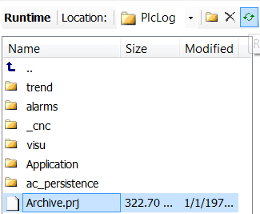
Quelle: Upload
Voraussetzung
-
Projektarchiv auf SPS verfügbar (aus früherem Quellendownload)
-
SPS ist angeschlossen
Je nach der verwendeten Version von Automation Builder kann das Layout der geöffneten Fenster variieren.
-
Öffnen Sie die Automation Builder.
-
Klicken Sie im Menü auf „Datei Quellen-Upload...“.
Es erscheint ein Fenster „Wählen Sie das Gerät, von dem Sie das Quellarchiv hochladen möchten...“.
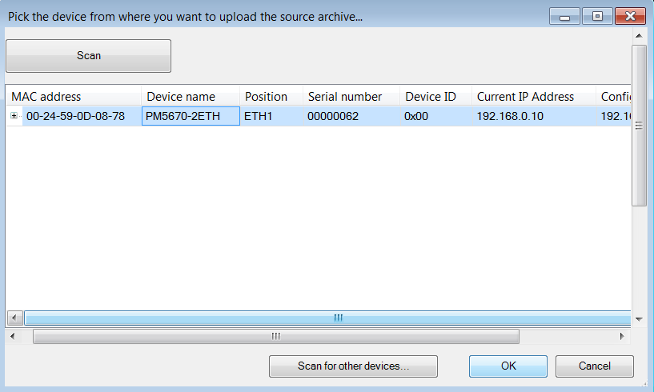
Wenn Sie einen Fehler erhalten, klicken Sie auf [Nach anderen Geräten suchen].
-
Wählen Sie Ihre SPS mit dem Archiv aus und klicken Sie auf [OK].
Der Dialog „Projektarchiv extrahieren“ erscheint.
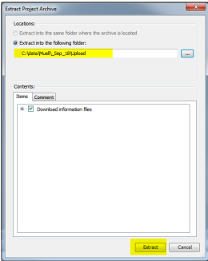
-
Wählen Sie den gewünschten Ordner und klicken Sie auf [Extract].
Dann werden Sie aufgefordert, das Projektarchiv zu öffnen.
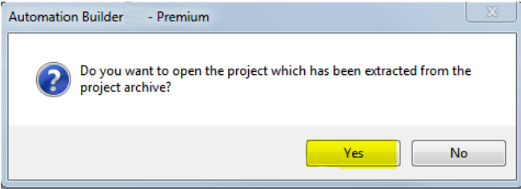
-
Klicken Sie auf [Ja].
Das Projekt wird eröffnet.
Der Upload war erfolgreich.






